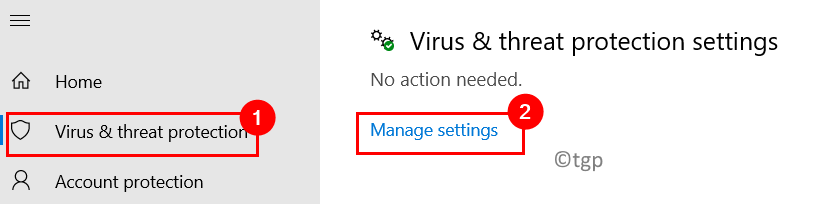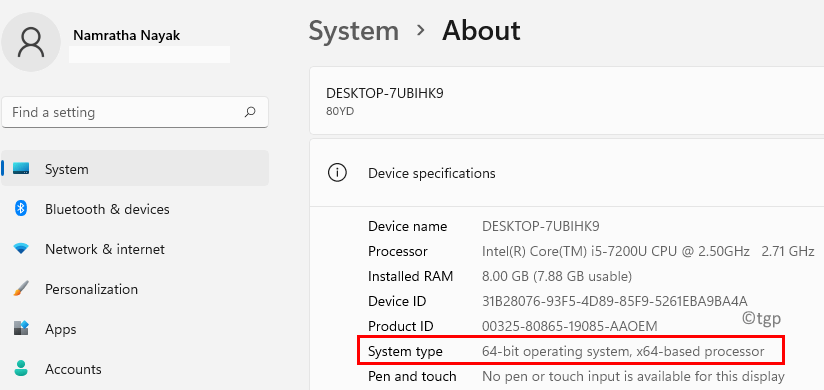'오류로 인해 설치가 조기에 종료되었습니다.‘컴퓨터에 응용 프로그램을 설치하려고 할 때? 그렇다면 다음 수정 사항에 따라 문제를 해결하십시오. 이 문제는 일반적으로 일부 필수 서비스가 컴퓨터에서 실행되고 있지 않을 때 발생합니다. 이 해결 방법을 먼저 시도하고 이것이 도움이되지 않는 경우 주요 솔루션으로 이동합니다.
해결 방법–
1. 설치하려는이 프로그램의 이전 버전이 이미 설치되어있다 시스템에서. 먼저 제거하십시오.
2. 컴퓨터를 다시 시작하고 비밀번호로 다시 로그인 PIN을 통한 로그인 대신.
3. 끄다 / 비활성화 어떤 안티 바이러스 PC에서 사용중인 다음 다시 시도하십시오.
4. 중요한 것이 있는지 확인하십시오. 윈도우 업데이트 보류 중입니다.
해결 방법이 작동하지 않으면이 솔루션을 찾으십시오.
Fix-1 Windows Installer가 실행 중인지 확인-
1. 프레스 Windows 키 + R 함께 시작 운영 창문.
2. 이제 "services.msc" 에 운영 창을 누른 다음 시작하다.

서비스 창이 열립니다.
2. 에 서비스 창에서 아래로 스크롤 한 다음 더블 클릭의 위에 "윈도우 인스톨러”서비스.

3. 에 Windows Installer 속성 창에서“스타트”을 눌러 컴퓨터에서 서비스를 시작하십시오.
4. 마지막으로“대다”을 클릭 한 다음“확인”을 눌러 변경 사항을 저장합니다.

닫기 서비스 창문.
컴퓨터에서 설치 프로그램을 다시 실행하고 오류가 여전히 존재하는지 확인하십시오.
노트 : – Windows Installer 서비스가 이미 실행 중이면 마우스 오른쪽 버튼을 클릭 한 다음 재시작.
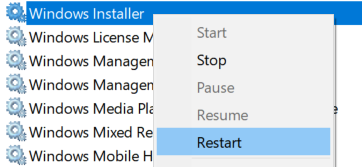
수정 -2 Powershell 사용-
1. 누르기 Windows 키 + R 열기 위해 운영 창문.
2. "Powershell"를 누른 다음 Ctrl + Shift + Enter.
클릭 "예”권한을 묻는 메시지가 표시되면 사용자 계정 제어.

Powershell 창이 열립니다.
2. 부 이 명령과 풀 그들 안에 PowerShell 하나씩 창을 누른 다음 시작하다 컴퓨터에서 이러한 명령을 순차적으로 실행합니다.
msiexec / unreg msiexec / regserver

완료되면 닫기 Powershell 창문.
재시작 너의 컴퓨터.
재부팅 후 응용 프로그램을 다시 설치하십시오.
수정 -3 vbscript.dll 재 등록-
1. 프레스 Windows 키 + R 개시하다 운영 창문.
2. 이제 "cmd"를 누른 다음 Ctrl + Shift + Enter 열기 위해 명령 프롬프트 관리 권한이있는 창.
승인을 요청하는 경우 사용자 계정 제어, 클릭 "예“.

3. 이 명령을 입력하거나 복사-붙여 넣기 명령 프롬프트 창을 누른 다음 시작하다.
regsvr32 vbscript.dll

4. 클릭 "확인”메시지 'vbscript.dll의 DllRegister 서버 성공.' 팝업.
닫기 명령 프롬프트 창문.
재부팅 변경 사항이 컴퓨터에 적용되도록합니다.
문제가 해결되어야합니다.